Создание визуальной карты стека вызовов во время отладки (C#, Visual Basic, C++, JavaScript)
Для визуального отслеживания стека вызовов при отладке можно создать карту кода. Вы можете вести заметки на карте, чтобы следить за деятельностью кода и сосредоточиться на поиске ошибок.
Сведения о командах и действиях, которые можно использовать при работе с картами кода, см. в статье Просмотр и переупорядочение карт кода.
Важно!
Карты кода можно создавать только в выпуске Visual Studio Enterprise.
Вот краткий обзор карты кода.
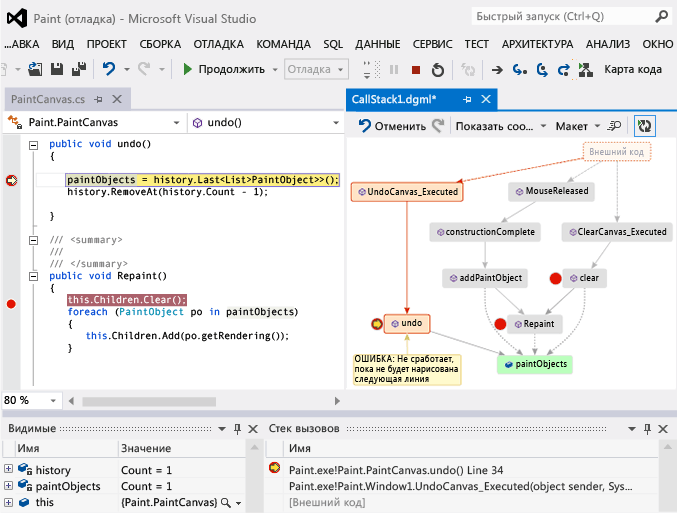
Сопоставление стека вызовов
В проекте Visual Studio Enterprise C#, Visual Basic, C++ или JavaScript запустите отладку, выбрав Отладка>Начать отладку или нажав клавишу F5.
При переходе приложения в режим приостановки выполнения или при входе в определенную функцию выберите Отладка>Карта кода или нажмите сочетание клавиш CTRL+SHIFT+`.
Текущий стек вызовов выделен в новой карте кода оранжевым цветом:
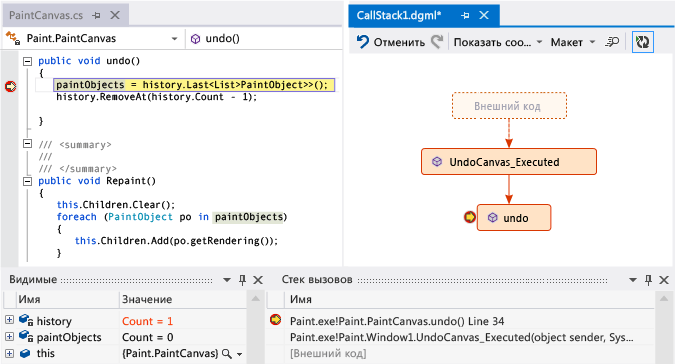
При возобновлении отладки карта кода обновится автоматически. Изменение элементов или макета карты никак не влияет на код. Можно свободно переименовать, изменить или удалить любой элемент в сопоставлении.
Чтобы получить дополнительные сведения об элементе, наведите на него указатель мыши и прочитайте подсказку. Можно также выбрать элемент Условные обозначения на панели инструментов, чтобы узнать, что означает каждый значок.
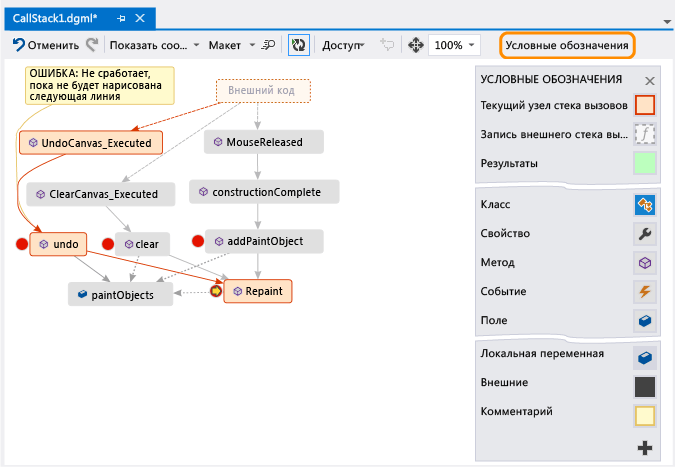
Примечание.
Сообщение Диаграмма может быть составлена с использованием более старой версии кода в верхней части карты кода означает, что код мог измениться с момента последнего обновления карты. Например, вызов в сопоставлении может уже не существовать в коде. Закройте сообщение, а затем попытайтесь повторить сборку решения, прежде чем повторно обновлять сопоставление.
Отображение внешнего кода
По умолчанию в сопоставлении отображается только ваш код. Чтобы просмотреть внешний код на карте, выполните следующие действия.
Щелкните правой кнопкой мыши в окне Стек вызовов и выберите в контекстном меню пункт Показать внешний код.
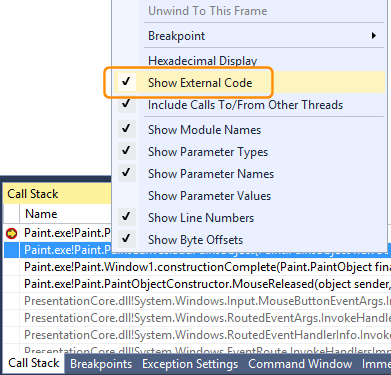
Или снимите флажок Включить только мой код, выбрав в Visual Studio Инструменты (или Отладка) >Параметры>Отладка.
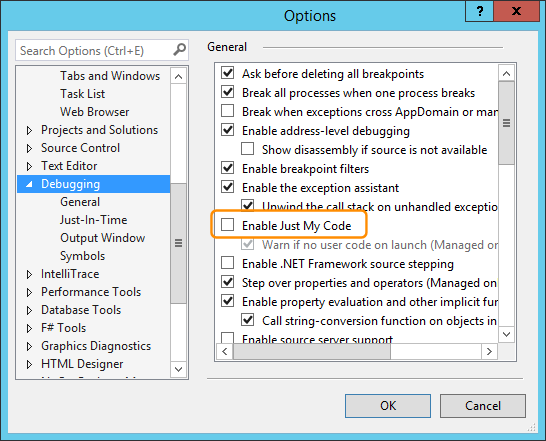
Управление макетом карты
Изменение макета карты никак не влияет на код.
Для управления макетом карты используется меню Макет на панели инструментов карты.
С помощью меню Макет можно выполнять следующие задачи.
- Измените макет по умолчанию.
- Остановить автоматическую перекомпоновку карты, отключив параметр Автоматически формировать макет при отладке.
- Выполнить минимальную перекомпоновку карты при добавлении элементов, отключив параметр Последовательный макет.
Создание заметок о коде
Вы можете добавить комментарии для отслеживания операций, выполняемых в коде.
Чтобы добавить комментарий, щелкните правой кнопкой мыши карту кода и выберите Изменить>Новый комментарий, а затем введите комментарий.
Чтобы добавить новую строку в комментарий, нажмите клавиши SHIFT+ВВОД.
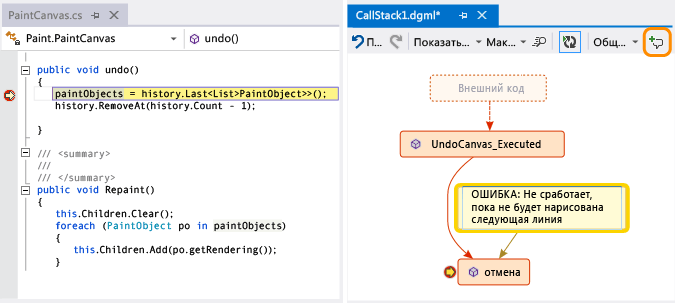
Обновление карты с помощью следующего стека вызовов
При выполнении приложения до следующей точки останова или входе в функцию новые стеки вывозов добавляются на карту автоматически.
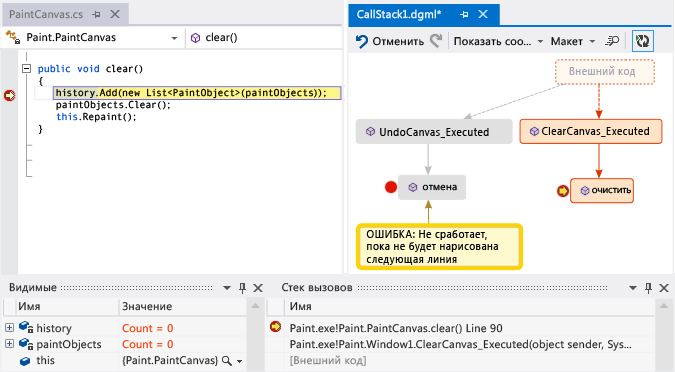
Чтобы остановить добавление новых стеков вызовов, выберите ![]() на панели инструментов карты кода. Схема продолжит выделять существующие стеки вызовов. Чтобы вручную добавить текущий стек вызовов на карту, нажмите клавиши CTRL+SHIFT+`.
на панели инструментов карты кода. Схема продолжит выделять существующие стеки вызовов. Чтобы вручную добавить текущий стек вызовов на карту, нажмите клавиши CTRL+SHIFT+`.
Добавление связанного кода на карту
Теперь, когда у вас есть карта, при работе с C# или Visual Basic можно добавлять на нее элементы, такие как поля, свойства и методы, для отслеживания операций в коде.
Для перехода к определению метода в коде дважды щелкните метод на карте или выберите его и нажмите клавишу F12 либо щелкните его правой кнопкой мыши и выберите пункт Перейти к определению.
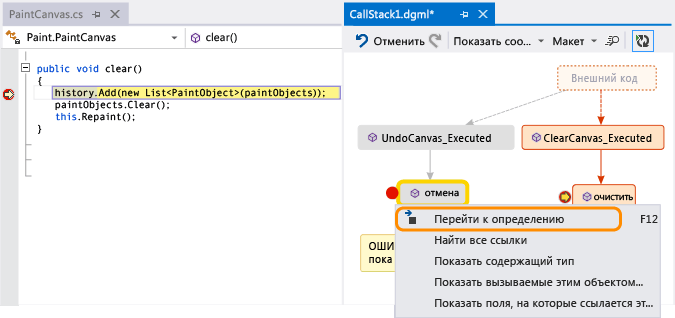
Чтобы добавить элементы, которые нужно отслеживать на карте, щелкните правой кнопкой мыши метод и выберите элементы, которые нужно отслеживать. Последние добавленные элементы отображаются зеленым цветом.

Примечание.
По умолчанию при добавлении элементов в сопоставление также добавляются узлы родительской группы, соответствующие, например, классу, пространству имен или сборке. Эту функцию можно отключать и включать с помощью кнопки Включить родительские элементы на панели инструментов карты кода или нажав клавишу CTRL во время добавления элементов.
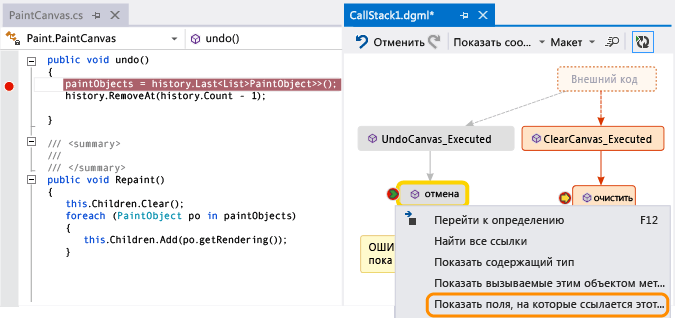
Продолжайте формировать сопоставление, чтобы увидеть дополнительный код.
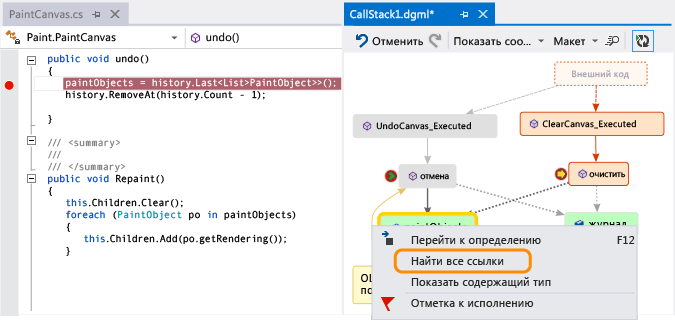
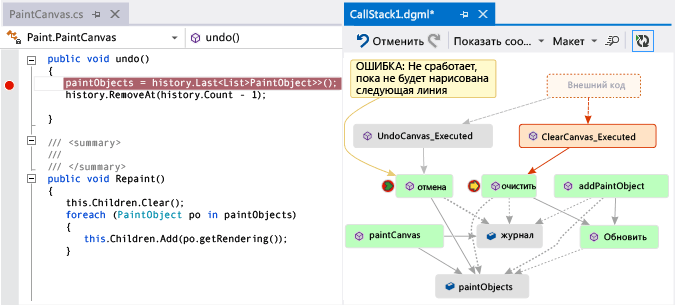
Поиск ошибок с помощью карты
Визуализация кода поможет вам быстрее находить ошибки. Например: предположим, что вы ищете ошибку в программе для рисования. Когда вы создаете линию и пробуете отменить ее создание, ничего не происходит до тех пор, пока не будет нарисована следующая линия.
Установив точки останова в методах clear, undo и Repaint, вы начинаете отладку и создаете сопоставление, аналогичное представленному ниже:
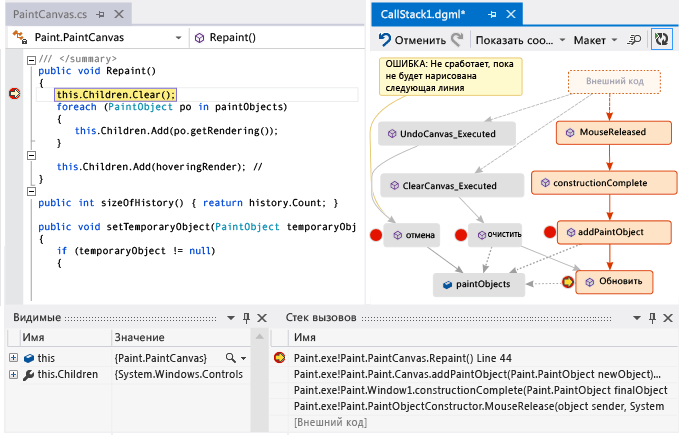
Учтите, что все жесты пользователя в сопоставлении вызывают метод Repaint, за исключением undo. Возможно, именно поэтому функция undo срабатывает не сразу.
Когда вы исправите ошибку и продолжите выполнение приложения, на карту будет добавлен новый вызов из undo в Repaint.
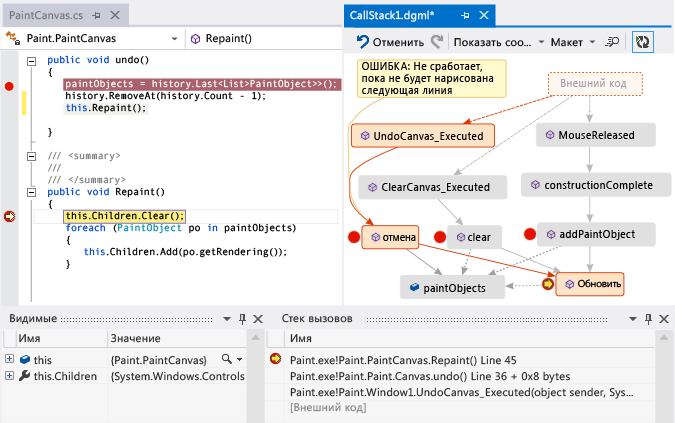
Использование карты совместно с другими пользователями
Вы можете экспортировать карту, отправлять ее другим пользователям с помощью Microsoft Outlook, сохранять ее в решении и проверять в системе управления версиями.
Чтобы предоставить общий доступ к карте или сохранить карту, нажмите кнопку Поделиться на панели инструментов карты кода.

Связанный контент
Обратная связь
Ожидается в ближайшее время: в течение 2024 года мы постепенно откажемся от GitHub Issues как механизма обратной связи для контента и заменим его новой системой обратной связи. Дополнительные сведения см. в разделе https://aka.ms/ContentUserFeedback.
Отправить и просмотреть отзыв по